آموزش ریست فکتوری تبلت دل

ریست فکتوری تبلت دل
ریست فکتوری تبلت دل
ریست فکتوری یا همان بازنشانی تنظیمات کارخانه تبلت دل یعنی تمامی اطلاعات و تغییراتی که پس از خرید تبلت توسط شما اعمال شده اند، پاک میشوند. با انجام عملیات ریست فکتوری بر روی تبلت Dell، تمامی اطلاعات شما از جمله عکسها، فیلمها، حسابهای کاربری، پیامها، نرمافزارهای نصب شده توسط شما، تنظیمات و هر آنچه که در تبلت ایجاد کردهاید، حذف میشود و دستگاه به وضعیتی مشابه هنگام تولید از کارخانه بازمیگردد. این عمل به عنوان یک راه حل در مواقعی که نیاز به بازگرداندن تبلت به وضعیت اولیه است، انجام میشود.
شاید این سوال پیش بیاید که دلیل وجود گزینه ریست فکتوری در تبلت Dell چیست؟ یا چگونه میتوانیم تبلت Dell را ریست فکتوری کنیم؟ در ادامه این مطلب به این سوالات پاسخ خواهیم داد.

چه زمانی باید ریست فکتوری تبلت دل را انجام دهیم؟
در بیشتر مواقع، برای رفع خطا یا مشکلات نرمافزاری در تبلت دل، نیاز به انجام ریست فکتوری میباشد. این کار میتواند مشکلاتی مانند پر شدن حافظه، هنگ کردن دستگاه، تنظیمات نادرست و سایر مشکلاتی که ممکن است باعث ناتوانی در استفاده از تبلت دل شوند، را رفع کند. بعضی افراد برای پاک کردن اطلاعات قبل از فروش یا انتقال تبلت به شخص دیگر از ریست فکتوری تبلت دل استفاده میکنند. پیشنهاد میشود قبل از انجام عملیات ریست فکتوری، از اطلاعات خود یک نسخه پشتیبان بگیرید.
برای این کار میتوانید تبلت را به کامپیوتر متصل کنید و از طریق کابل USB اقدام کنید. اگر اطلاعات شما پس از ریست فکتوری پاک شود، بازیابی آن ممکن است دشوار یا حتی غیر ممکن باشد.
بیشتر بخوانید : تعمیر لپ تاپ دل
انجام ریست فکتوری تبلت دل با دو روش
برای بازنشانی تنظیمات کارخانه تبلت دل، بطور کلی دو روش وجود دارد. در اولین روش، برای انجام ریست فکتوری میتوانید از گزینههای موجود در تنظیمات تبلت دل استفاده کنید. اما در روش دوم، میتوانید با ترکیب کلیدها و با استفاده از بوت لودر، اقدام به بازنشانی تنظیمات کارخانه تبلت دل نمایید. اگر پسورد عبور یا الگوی قفل را فراموش کرده باشید، مناسب ترین راه حل برای ریست فکتوری تبلت، روش دوم می باشد.
پیشنهاد خواندن: چگونه برای تبلت خود امنیت برقرار کنم؟
روش اول: ریست فکتوری تبلت دل با استفاده از صفحه تنظیمات
در این روش، تمامی اطلاعات شما از جمله عکسها، فیلمها، حسابهای کاربری، پیامها، نرمافزارهای نصب شده توسط شما، تنظیمات و هر آنچه که در تبلت ایجاد کردهاید، در دسترس است. بنابراین توجه داشته باشید که حتما از اطلاعات خود یک نسخه پشتیبان تهیه کنید.
1. ابتدا به صفحه تنظیمات رفته و برنامهها را باز کنید. برای این کار، روی آیکون برنامه (سه نقطه یا خطوط در هم) در پایین صفحه اصلی تبلت خود کلیک کنید.
2. در لیست برنامهها، Settings را پیدا کرده و بر روی آن کلیک کنید.
3. وارد صفحه تنظیمات شوید.
4. در بخش موارد شخصی (Personal)، به دنبال پشتیبانگیری و بازیابی (Backup & reset) بگردید و بر روی آن کلیک کنید.
5. اگر گزینههای پشتیبانگیری از دادههای من (Backup my data) و بازیابی خودکار (Automatic restore) غیرفعال هستند، آنها را فعال کنید، سپس بر روی دکمه تایید یا ذخیره کلیک کنید.
در این صورت، مطمئن شوید که قبل از انجام ریست فکتوری بر روی تبلت دل، اطلاعات شما به صورت پشتیبانی ذخیره خواهد شد. اگر نمیخواهید اطلاعاتتان پشتیبانگیری شود، تیک گزینههای مربوطه را بردارید. سپس روی دکمه (Factory reset) و سپس (Reset tablet) کلیک کنید.
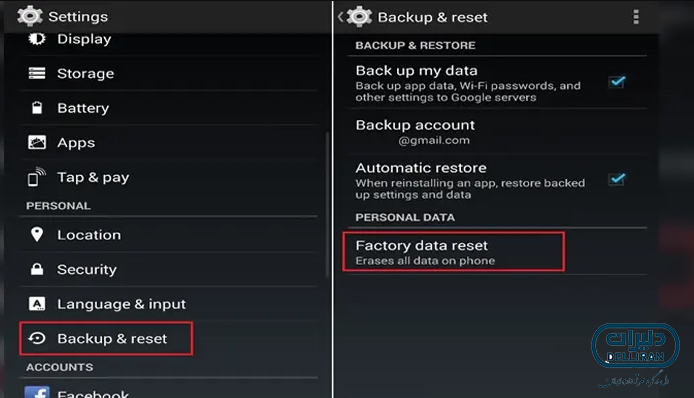
- پیش از انجام این عملیات، حتماً از اهمیت پشتیبانگیری از اطلاعات خود اطمینان حاصل کنید.
- با فشردن دکمه (Erase everything)، تمام اطلاعات شما از تبلت حذف خواهند شد.
- سپس تبلت خاموش میشود و پس از روشن شدن مجدد، یک ربات اندروید ظاهر خواهد شد.
- در این مرحله، اطلاعات شما در حال پاک شدن خواهند بود.
- پس از انجام این عملیات، شما باید تنظیمات اولیه را مجدداً انجام داده و دستگاه را مانند روز اول استفاده از آن پیکربندی کنید.
روش دوم: ریست فکتوری تبلت دل با استفاده از کلید های ترکیبی
- ابتدا تبلت خود را با فشار دادن دکمه پاور، خاموش کنید.
- حالا همزمان دکمه پاور و کاهش صدا را فشار دهید تا زمانی که لوگوی دل به نمایش درآید.
- اکنون دکمهها را رها کنید. پس از چند ثانیه، منوی بازیابی (Recovery) ظاهر می شود.
- سپس گزینه (Recovery) را با استفاده از دکمههای افزایش و کاهش صدا، انتخاب کنید و با فشار دادن دکمه پاور، به اجرای آن بپردازید.
- پس از چند ثانیه لوگوی دل نمایش داده خواهد شد، سپس ربات اندروید در حالت استراحت قرار خواهد گرفت.
- دکمه پاور را فشار دهید و سپس بلافاصله یکبار دکمه افزایش صدا را فشار دهید.
- یک منوی جدید به نمایش در خواهد آمد.
- با استفاده از دکمههای افزایش و کاهش صدا، گزینه پاک کردن کامل اطلاعات/فکتوری ریست (Wipe Data/Factory Reset) را انتخاب کنید و با فشار دادن دکمه پاور، آن را اجرا کنید.
- در صفحه بعد، بر روی گزینه بلی بروید و با زدن دکمه پاور، فرآیند ریست فکتوری آغاز خواهد شد.
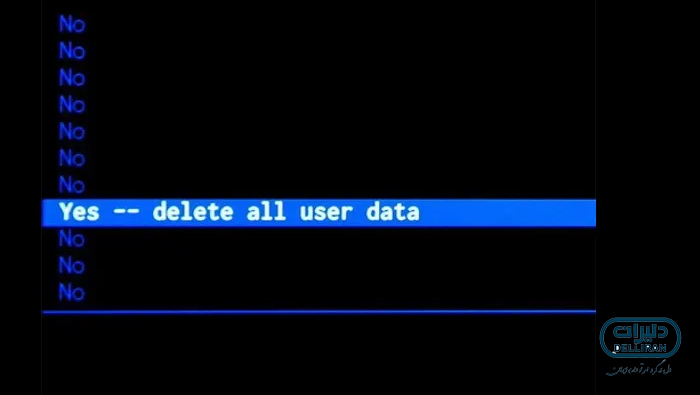
- بعد از اتمام، یک منوی جدید برای شما ظاهر میشود. در این منو، گزینه (reboot system now) را انتخاب نمایید و دکمهی پاور را فشار دهید. اکنون ریست فکتوری تبلت شما به پایان رسیده است.
بیشتر بخوانید : قیمت تبلت دل
نحوه ریست فکتوری تبلت ویندوزی دل
در تبلتهای دل با سیستم عامل ویندوز، میتوانید از روش زیر برای بازنشانی تنظیمات کارخانهای تبلت دل استفاده کنید:
1. ابتدا شارژر را به تبلت متصل کنید.
2. سپس با فشردن گزینه (Ease of access) روی صفحهی کلید لمسی (On-screen Keyboard) را اجرا کنید.
3. دکمهی (Shift) را روی کیبورد لمسی (On-screen Keyboard) نگه دارید و تبلت را روشن و خاموش کنید.
4. در این مرحله، تبلت به حالت (Troubleshooting) بوت خواهد شد، و شما میتوانید با استفاده از منوی مربوطه، تنظیمات کارخانهای تبلت دل را بازنشانی کنید.
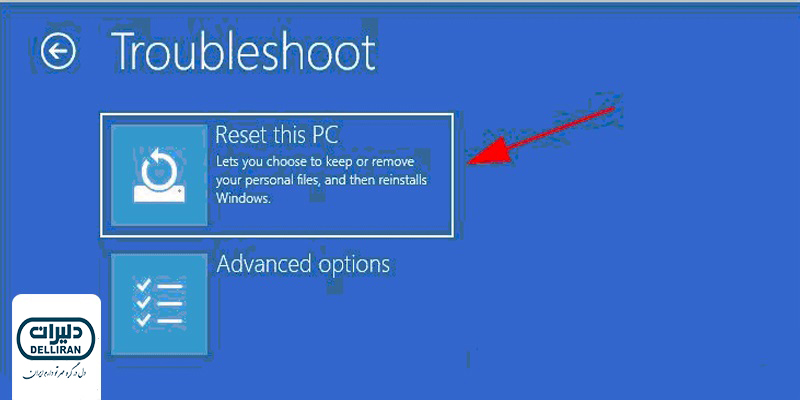
5. حالا گزینه (Troubleshoot) را انتخاب کنید و پس از آن (Reset PC) را اجرا کنید.
با دنبال کردن دستورالعملها، تبلت ویندوزی دل شما بازنشانی می شود.
